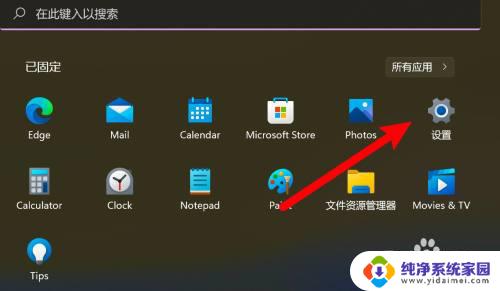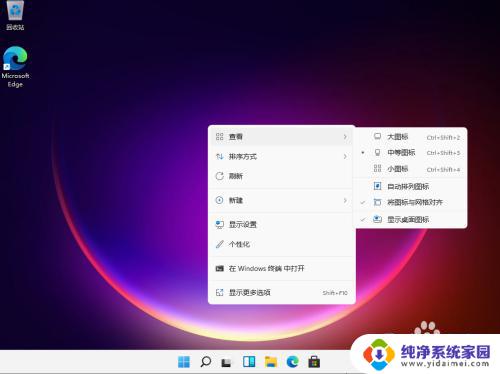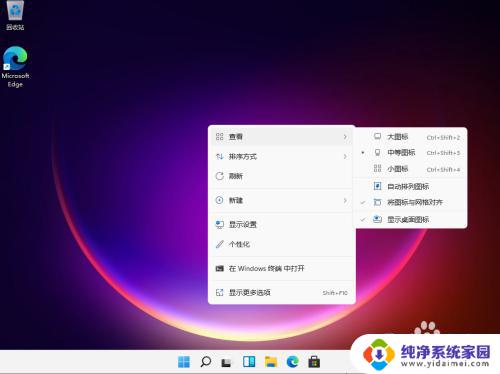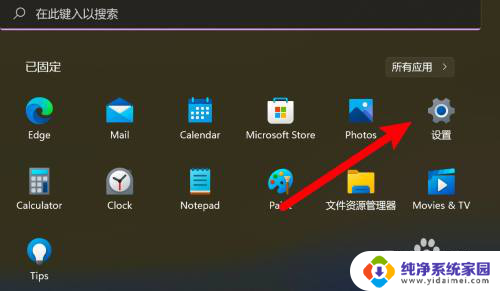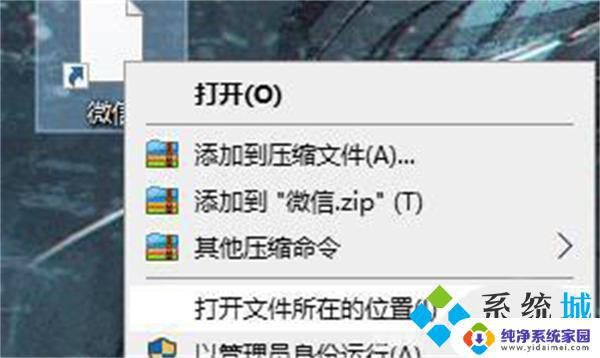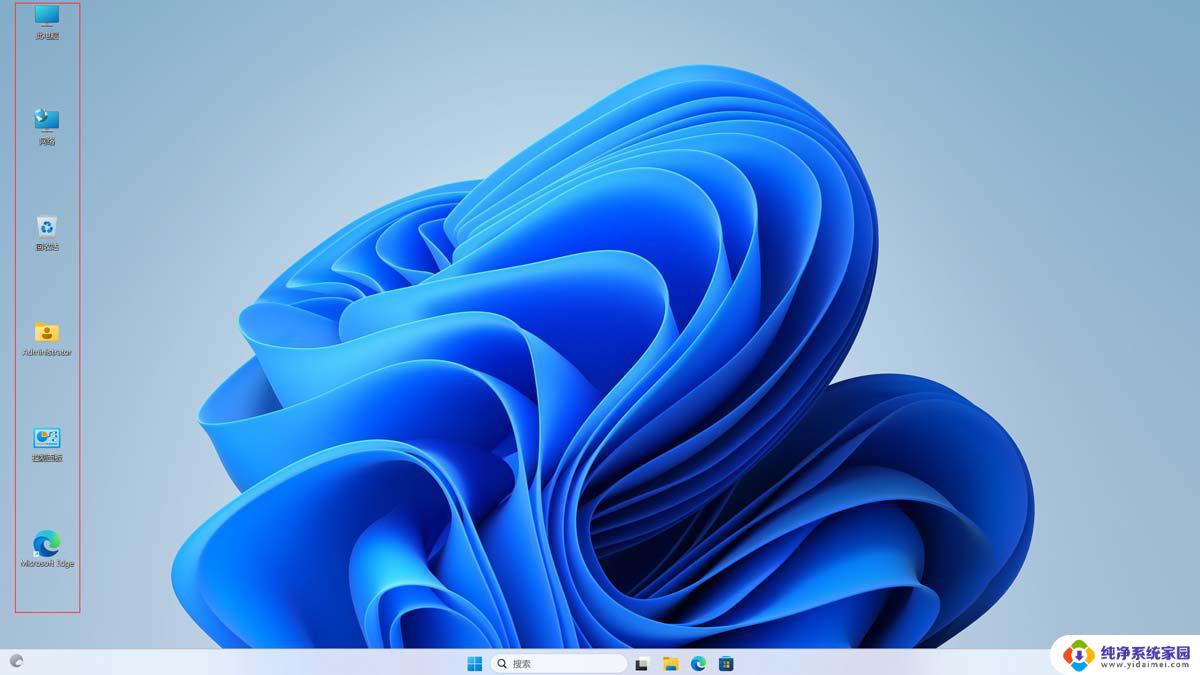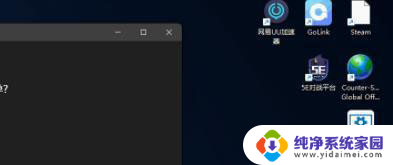win11桌面图标空隙变大了怎么还原 win11图标间距变大的修复方法
近期许多用户反馈在使用Win11操作系统时,发现桌面图标的间距变大了,给他们的使用体验带来了一些不便,不要担心针对这个问题,我们可以采取一些简单的修复方法来恢复Win11桌面图标的原始间距。通过以下几个步骤,我们可以轻松地解决这一问题,使得Win11的桌面恢复到我们熟悉且舒适的状态。

win11图标间距变大怎么样恢复
工具/原料
设备:联想y7000p
系统:windows11系统
方法/步骤
方法一:系统设置
1、点击开始菜单的【设置】,进入【windows设置】,然后进入【系统】;
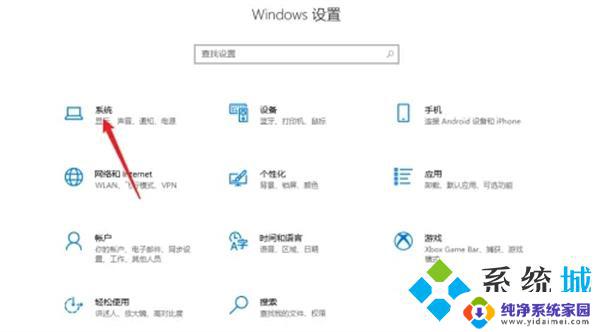
2、在系统界面,点击【缩放与布局】;
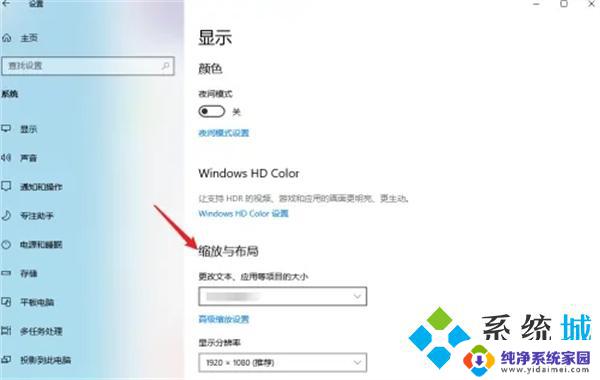
3、选择更改文本,应用等项目的大小,缩放选择【100%】即可。
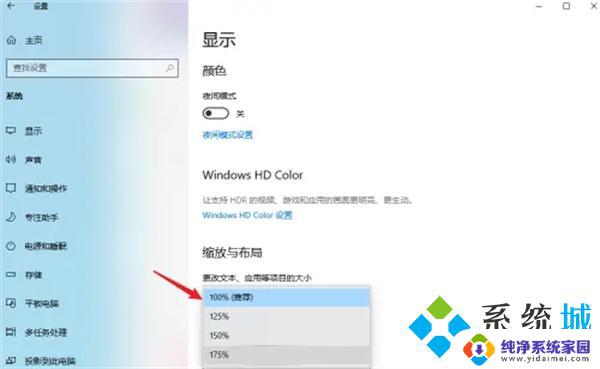
方法二:更改数据
1、首先我们按下【win+r】组合键,输入指令【regedit】,点击【确认】;
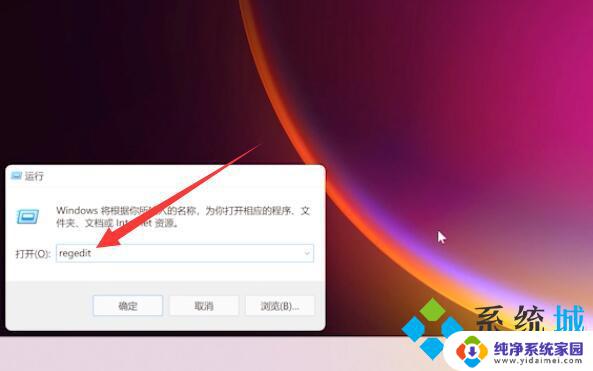
2、接着我们进入以下路径:HKEY_CURRENT_USER\Control Panel\Desktop\WindowMetrics;
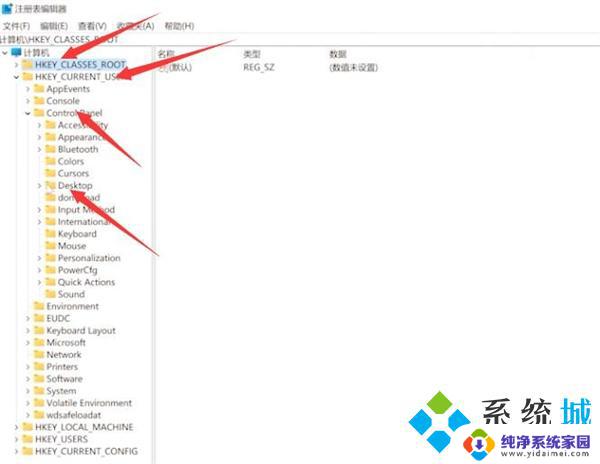
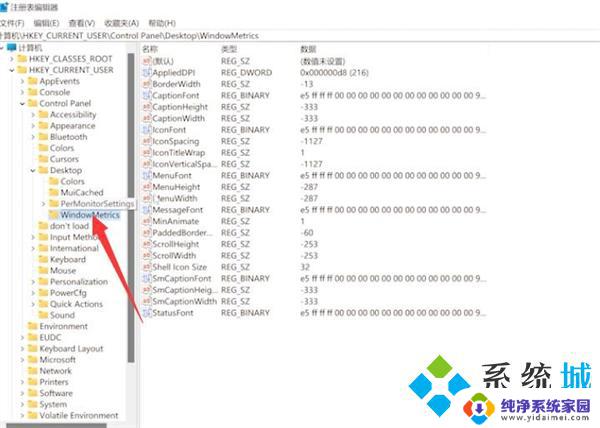
3、在其中我们找到【lconSpacing】和【IconVerticalSpacing】,在将数字修改为【-1125】。然后重启电脑即可。
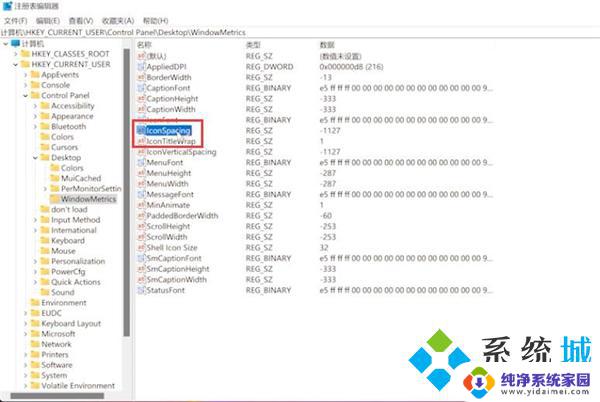
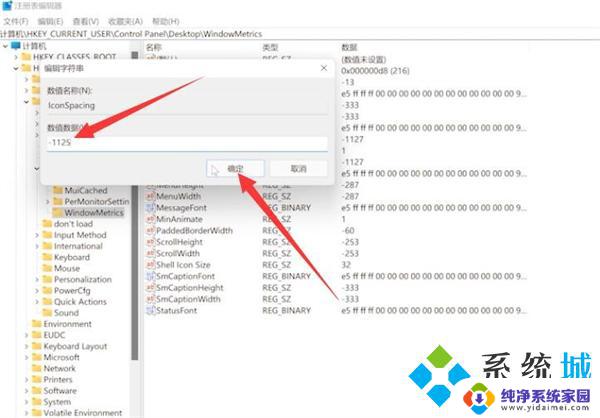
方法一:系统设置
1、点击开始菜单的【设置】,进入【windows设置】;
2、在系统界面,点击【缩放与布局】;
3、选择更改文本,应用等项目的大小,缩放选择【100%】即可。
方法二:更改数据
1、首先我们按下【win+r】组合键,输入指令【regedit】,点击【确认】;
2、接着我们进入以下路径:HKEY_CURRENT_USER\Control Panel\Desktop\WindowMetrics;
3、在其中我们找到【lconSpacing】和【IconVerticalSpacing】,在将数字修改为【-1125】。然后重启电脑即可。
以上是有关如何还原Win11桌面图标间隙变大的全部内容,如果您遇到相同的问题,可以参考本文中介绍的步骤进行修复,希望这对大家有所帮助。